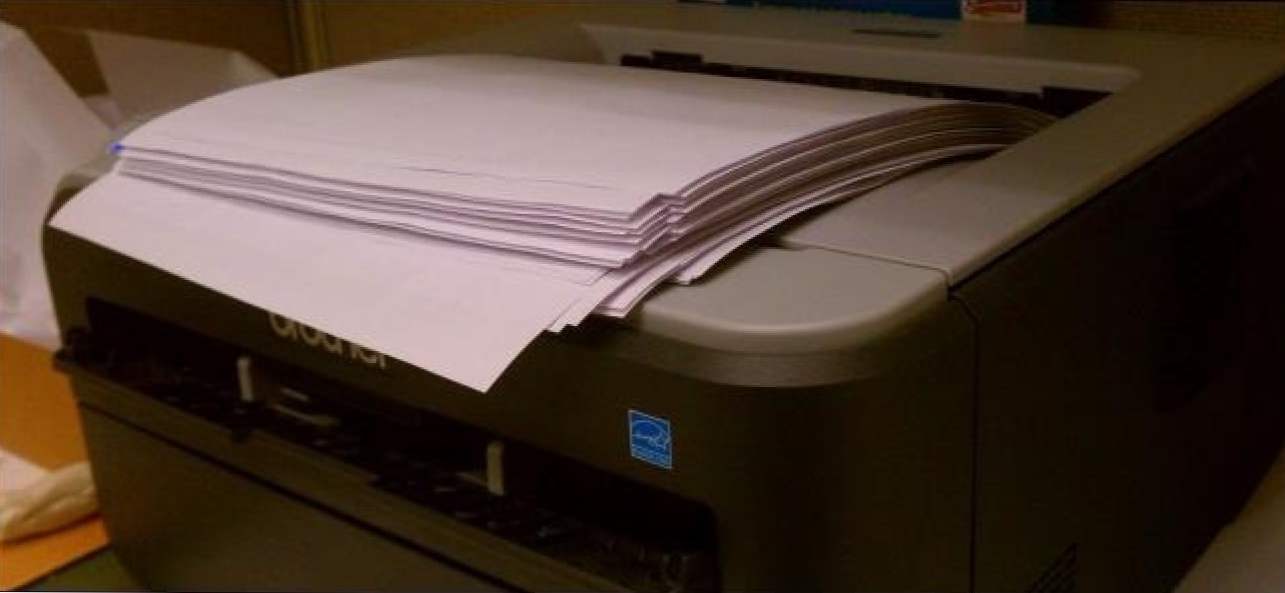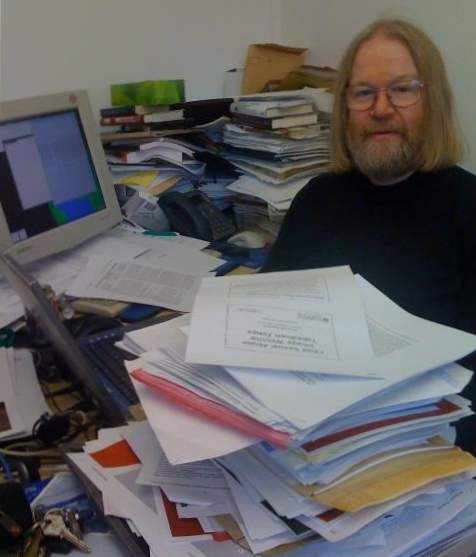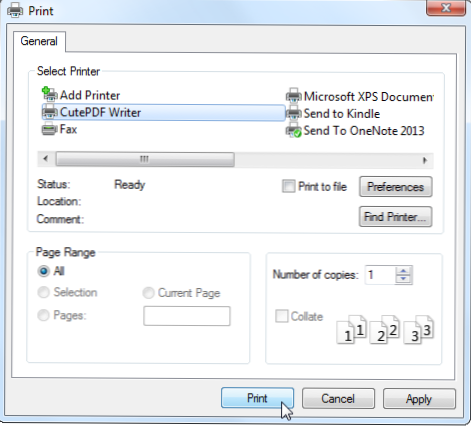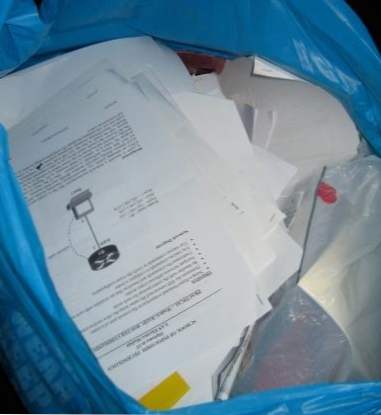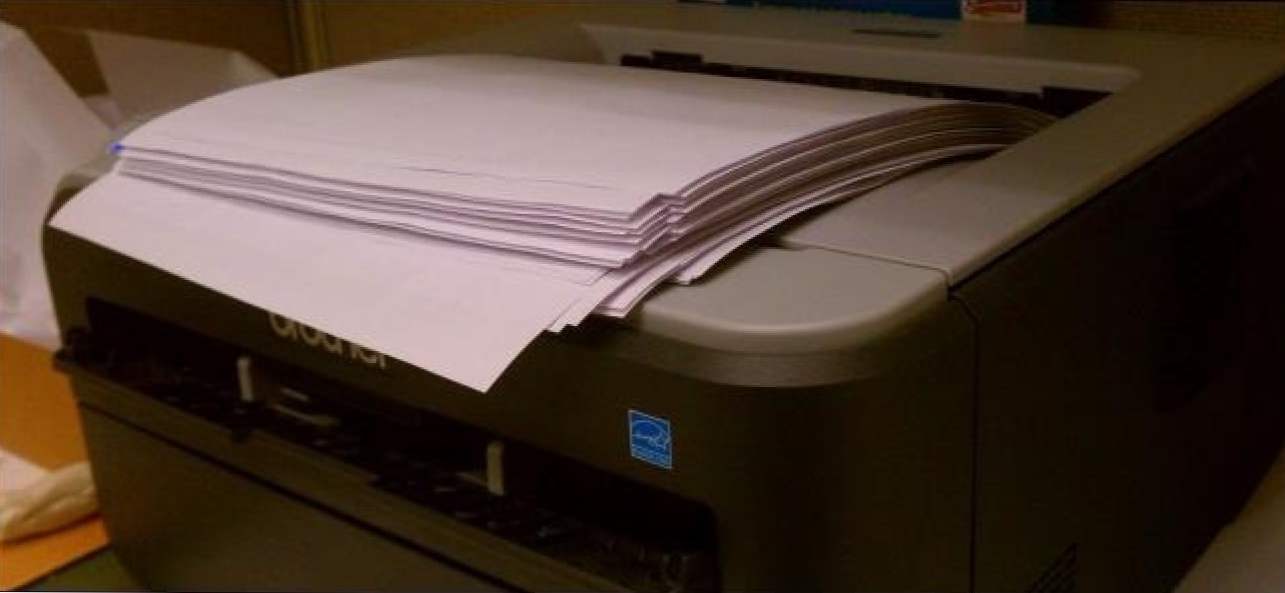

"Paperiton toimisto", jota meidät lupasimme, ei koskaan näytä saapuvan monille ihmisille. Tosiasia on kuitenkin se, että tänään on paperiton toimisto, jos haluat hyödyntää sitä.
Jos olet edelleen henkilö, joka tulostaa sähköpostit, verkkosivut ja muut asiakirjat, voit lopettaa nyt. On parempia tapoja seurata tietojasi ja käyttää sitä nopeammin - et kuitenkaan voi etsiä sanoja fyysisistä papereista.
Asia vastaan tulostus
Tulostus on kallista ja hankalaa, mikä vaatii usein kalliita mustepatruunoita, tulostinpaperia ja uusia tulostimia, kun tämä halpa mustesuihkutulostin väistämättä epäonnistuu. Kaikki tämä paperi muuttuu sekavaksi, joka on järjestettävä oikein tai et koskaan löydä etsimääsi. Et voi käyttää sitä, kun olet poissa toimistosta, et voi etsiä sitä, ja sinulla on vain yksi kopio, joten sinulla on ongelmia, jos jotain sattuu siihen.
Painaminen oli välttämätöntä, kun tietokoneet olivat raskasta tiiliä, joka istui pöytäpöydälle. Kävimme nyt taskutietokoneissamme, papereiden kokoa muistuttavien tablettien ja pilvipalvelujen avulla, jotka voivat varmuuskopioida ja synkronoida kaikki asiakirjasi kaikkiin laitteisiin. Voit etsiä asiakirjoja, jotka olet tallentanut niiden sisältämillä sanoilla, joten sinun ei tarvitse luoda ja hallita monimutkaista arkistointijärjestelmää.
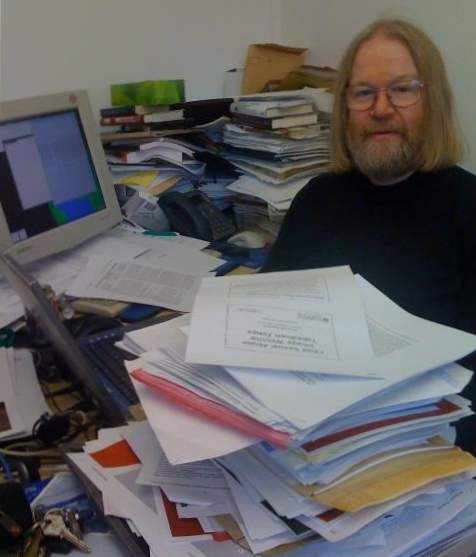
Kuinka ei voi tulostaa
Me geeksit ovat saattaneet lopettaa painamisen jo kauan sitten, mutta siellä on paljon ihmisiä, jotka edelleen tulostavat sähköposteja ja verkkosivuja säännöllisesti. Yritämme tarjota vinkkejä, jotka ohjaavat sinut pois tulostimesta ja uudesta tavasta säästää ja järjestää järkevää tietoa.
- Luo digitaalinen arkistokehikko: Ensin sinun kannattaa päättää, mihin tallennat asioita sen sijaan, että painat niitä. Se auttaa saamaan yhden yhtenäisen sijainnin, johon tallennat kaiken. Suosittelemme jonkinlaista pilvipalvelua, joka synkronoidaan kaikkiin laitteisiin, jotta voit käyttää niitä älypuhelimissa ja tablet-laitteissa sekä tietokoneessa. Monet käyttävät Evernoteä arkistona kaikkiin muistiinpanoihinsa ja asiakirjoihinsa, mutta voit myös halutessasi tallentaa tallennuspalveluun kuten Dropboxiin, Google Driveen tai Microsoft OneDrive -palveluun. Jos pidät enemmän paikallisesta tallennustilasta, voit tallentaa tiedostot tietokoneen yhteen kansioon - mutta muista varmuuskopioida se. Tämä on helpompaa, koska sinun on kopioitava manuaalisesti tiedostoja muille laitteille, jos haluat nähdä ne muualta.
- Tulosta PDF-muotoon: Kaikki, mitä haluat ehkä tulostaa - onko se kuitti, asiakirja, sähköposti tai verkkosivu - voidaan tulostaa PDF-tiedostoon. Ensin sinun on asennettava PDF-tulostin Windows-tietokoneellesi. Voit sitten käydä läpi tulostusprosessin normaalisti valitsemalla virtuaalisen PDF-tulostimen. Saat tiedoston, jonka voit tallentaa Evernote- tai Dropbox-kenttään.
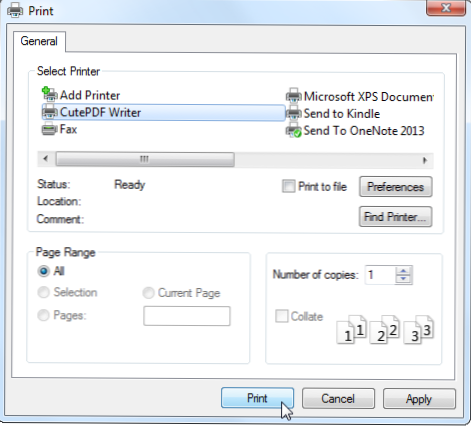
- Sähköpostiviestien tulostaminen: Sähköpostit voidaan tulostaa PDF-muotoon samalla tavalla. Voit myös kokeilla pääosaa (jos käytät Gmailia) tai lisätä ne erityiseen kansioon tai tarraan, johon voit viitata myöhemmin. Voit käyttää näitä sähköposteja myöhemmin mistä tahansa laitteesta, jossa on sähköpostiohjelma - ei tarvitse tulostaa.
- Web-sivujen tulostaminen: Jos tulostat verkkosivuja viittaamaan myöhemmin, voit tulostaa ne PDF: ksi. Voit myös kirjanmerkin niitä nähdäksesi ne myöhemmin (kirjanmerkit voivat synkronoida kaikki laitteesi). Jos haluat lukea sivun myöhemmin, voit luoda luettelon tavaroista, joita haluat lukea, kuten Pocket tai Instapaper. Tällaiset palvelut ottavat verkkosivun, muuntaa sen luettavaksi, vain tekstiä sisältävään artikkeliin ja jopa tallentaa sen offline-tilassa mobiililaitteille, jotta voit lukea sivua myöhemmin ilman tulostusta.
- Karttojen tulostaminen: Sinun ei tarvitse tulostaa karttoja, jos sinulla on älypuhelin GPS: llä. Jos käytät Google Mapsia, voit kirjautua Google Maps -sovellukseen ja tarkastella luetteloa tietokoneesi Google Maps -sivustosta tekemistäsi hauista. Voit myös vain tulostaa kartan PDF-tiedostoksi, tietysti.
- Asiakirjojen faksaaminen: Jotkut kalsifioidut vanhat yritykset vaativat edelleen fakseja. Voit käyttää faksien lähettämistä verkon kautta käyttämällä HelloFax-palvelua. HelloFax tarjoaa viisi maksutonta faksia kuukaudessa - tämän pitäisi olla enemmän kuin tarpeeksi kotikäyttäjille, jotka tarvitsevat vain satunnaisesti faksata yritystä.
- Kun joku vaatii painettuja asiakirjoja: Valitettavasti jotkut organisaatiot vaativat edelleen painettuja asiakirjoja. Tässä ei ole mitään. Jos he eivät ota PDF-tiedostoa sähköpostitse, saatat joutua tulostamaan.
- Mitä vanhempien asiakirjojen kanssa kannattaa tehdä?: On helpompaa aloittaa eteenpäin paperittomalla tavalla sen sijaan, että päätettäisiin muuttaa kaikki vanhat paperiasiakirjat digitaalisiin versioihin - tämä voi olla paljon työtä. Voit kuitenkin skannata vanhat asiakirjat PDF-tiedostoihin skannerilla.
Digitaalisten tiedostojen käyttö
Digitaalisessa työtilassa on useita etuja, joita paperilla ei ole:
- Varmuuskopioida: Tiedostot varmuuskopioidaan, jos olet tallentanut ne Evernote-, Dropbox-, Google Drive- tai SkyDrive-palveluun. Jos talosi poltetaan, et menetä tärkeitä asiakirjoja.
- Hae: Voit etsiä helposti kaikkiin sähköisiin asiakirjoihisi löytääksesi tarvitsemasi asiakirjat ilman papereiden valumista. Evernote, Dropbox, Google Drive, SkyDrive, jopa Windows - niillä kaikilla on täysi tekstin hakuominaisuudet.
- Pääsy kaikkialle: Papereita voi käyttää mistä tahansa tietokoneesta, älypuhelimesta tai tablet-laitteesta. Jos olet poissa, ja sinun täytyy etsiä jotain, voit tehdä sen älypuhelimestasi sen sijaan, että menisit kotiin ja kaivaisi paperit.
- Ei sotkua: Sinun ei tarvitse huolehtia asiakirjojen tallentamisesta, järjestämisestä, tilaamisesta ja julkaisemisesta.
- Ei tulostuskustannuksia: Jos sinun ei tarvitse ostaa kallista mustetta, halpoja tulostimia ja paperikopioita, säästät rahaa.
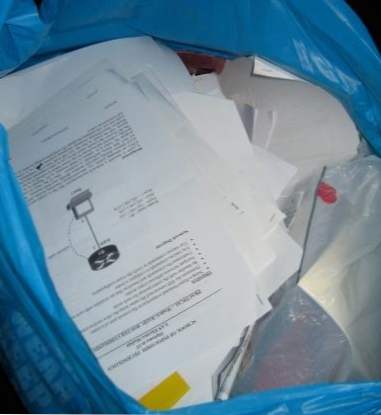
Tietenkin jotkin asiakirjat saattavat olla liian herkkiä tallettaa verkossa. Tällaisissa tilanteissa voit aina käyttää salausta - luoda salatun kontin ja tallentaa sen palveluun, kuten Dropbox, Google Drive tai SkyDrive. Ihmiset tarvitsevat salasanan, ennen kuin he voivat käyttää asiakirjojaan.
Kuvauskenttä: Sarah Kolb-Williams Flickrissä, Fanssissa Flickrissä, jeremyfoo Flickrissä